El organizador puede enviar varias opciones de tiempo a través de la programación de sondeo y minimizar los correos electrónicos de ida y vuelta sobre la programación.
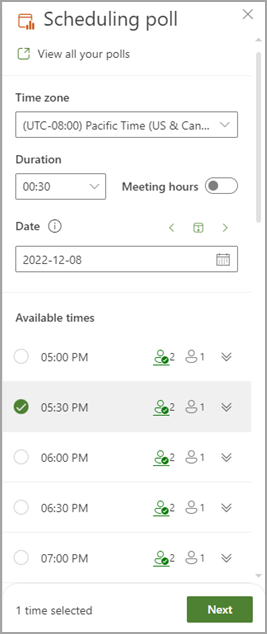
Nota: Si necesita ayuda para encontrar los puntos de entrada para la programación de sondeo para el cliente de Outlook que está usando, consulte Sondeo de programación de Access.
Crear un sondeo
-
Seleccione la configuración de la reunión.
-
Ver todos los sondeos: Haga clic en este vínculo para ver y administrar todos los sondeos creados por usted.
-
Zona horaria: seleccione el menú desplegable zona horaria para cambiar la zona horaria de la reunión.
Nota: La zona horaria usada se recupera de la configuración del organizador, pero puede seleccionar una nueva de la lista. El horario de verano se considera y las reuniones después del cambio anual muestran la hora correcta.
-
Duración: seleccione la duración de una reunión de la lista.
-
Horas de reunión: compruebe para limitar las horas de reunión sugeridas solo a los días laborables y al horario laboral.
Nota: El horario laboral predeterminado se recupera de la configuración del organizador (si está disponible) o se usa la configuración de Exchange. De forma predeterminada, de 8 a.m. a 5 p.m. si no se encuentra ninguna configuración.
-
Selector de fecha: el selector de fecha le permitirá elegir fechas diferentes para ver la disponibilidad de la hora. Puede agregar horas de fechas diferentes a un sondeo. Como alternativa, puede usar los botones de flecha izquierda y derecha para ir al día anterior o al siguiente y usar el icono de calendario (entre los botones de flecha) para volver al día actual.
-
-
La programación de sondeo examina las programaciones de los asistentes (si está disponible) y sugiere una lista de las horas de reunión adecuadas. Los factores que se usan para determinar las mejores opciones incluyen cuántos asistentes son gratuitos, cuántos asistentes necesarios frente a opcionales son gratuitos, si los asistentes en conflicto tienen compromisos provisionales u ocupados en su calendario.
Nota: La programación de sondeo usa su cuenta profesional de Microsoft 365 para obtener acceso al calendario y a los calendarios de los asistentes de su organización para determinar la disponibilidad. Los calendarios que no estén asociados a una cuenta de Microsoft 365 mostrarán la disponibilidad del asistente como desconocida.
-
iconos de Personas: al mantener el puntero sobre el icono de persona, se mostrará la disponibilidad de los participantes y si son obligatorios u opcionales.
-
Subrayado: Organizador
-
Verde: disponible
-
Rojo: Ocupado
-
Púrpura: Fuera de la oficina
-
Gris: Desconocido
-
-
Botón Expandir/Contraer: le permitirá ver una lista detallada de la disponibilidad de los participantes y si son necesarios u opcionales para una sugerencia de tiempo determinada.
-
-
Seleccione unas cuantas horas de reunión adecuadas. El botón Siguiente se habilitará si selecciona una o más opciones.
-
Seleccione Siguiente. Se le mostrará la lista de horas seleccionadas y la configuración del sondeo antes de que pueda terminar de crear el sondeo.
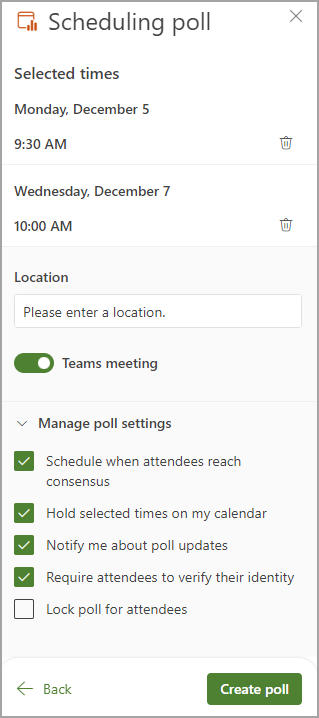
-
Ahora puede eliminar las horas de reunión seleccionadas haciendo clic en el icono eliminar de la lista Horas seleccionadas .
-
Tiene la opción de agregar una ubicación de reunión.
-
Las reuniones en línea están habilitadas de forma predeterminada. Active la casilla Reunión en línea para deshabilitarla. El nombre de la configuración se actualizará en función del proveedor de reuniones predeterminado seleccionado por su organización. Puede cambiar el proveedor de reuniones en la configuración de Outlook.
-
Use el botón expandir o contraer para ver las opciones en Administrar la configuración de sondeo.
-
Programe cuando los asistentes lleguen a un consenso: un evento de calendario se programa automáticamente si todos los asistentes necesarios han votado a favor de una opción de hora específica. Si hay varias opciones disponibles, se programará la primera opción.
-
Retener las horas seleccionadas en el calendario: se coloca un evento provisional en el calendario para cada opción de hora que proponga. Todas las retenciones se quitan cuando se programa la reunión o se cancela el sondeo.
-
Notificarme sobre las actualizaciones del sondeo: recibirá un correo electrónico cada vez que vote un asistente. El mensaje incluye el estado actual del sondeo y una opción para programar.
-
Requerir que los asistentes comprueben su identidad: para ayudar a evitar la votación anónima, se pedirá a los asistentes que se autentiquen antes de votar.
-
Bloquear sondeo para los asistentes: los asistentes no podrán sugerir nuevas horas ni editar a otros asistentes.
Nota: Los administradores de inquilinos también pueden actualizar algunas de estas opciones de configuración en el nivel de la organización mediante cmdlets adecuados. Para obtener más información, busque la siguiente configuración en
Set-OrganizationConfig (ExchangePowerShell):
FindTimeAttendeeAuthenticationEnabled, FindTimeAutoScheduleDisabled, FindTimeLockPollForAttendeesEnabled y FindTimeOnlineMeetingOptionDisabled.
-
-
-
Seleccione Crear sondeo. La programación de sondeo inserta los detalles del sondeo en el cuerpo del correo electrónico, que incluye un vínculo a la página de votación y un vínculo a todos los sondeos que ha creado hasta ahora.
-
Seleccione Enviar para enviar el correo electrónico e iniciar el proceso de votación.







